Meetodid Sony taaskäivitamise ja külmutamise probleemi lahendamiseks
Androidi Näpunäited Ja Nipid / / August 05, 2021
Ostsite uue nutitelefoni, see töötab tõrgeteta kokku kukkumata ja külmumata ning eeldate, et seda ka tehakse esineda laitmatult veel mitu kuud ja vähemalt vahetate või hankite uue nutitelefoni ise. Kuid nutitelefon arendab probleeme pärast paarikuist kasutamist. Esiteks hakkab see näitama rakenduste krahhi ja avalikustama järk-järgult, et telefon kukub kokku tervikuna. Veelkord, kui teete mõnda ülesannet, mis nõuab suuremat töötlemisvõimsust ja muid ressursse, siis süsteem seda ka teeb hangub ja ei luba kasutajal rakendust puudutada ega sulgeda, kuna telefon on ajutiselt muutunud ei reageeri.
Androidiga nutitelefoni kasutaja, näiteks Sony, jälgib jõudlusega seotud probleeme Taaskäivitamise ja külmutamise probleem, mis on levinud kõigis vanemates nutitelefonides või nutitelefonides, mille tugi on lõpetatud Androidist. Selle probleemi lahendamisel on palju muid põhjuseid ja seetõttu paluvad paljud inimesed teada, kuidas seda taaskäivitamise ja külmutamise probleemi lahendada. Nii saate teha järgmist. Pange tähele, et mõned meetodid on ajutised, samas kui mõned on püsivad.

Sisukord
- 1 1. meetod: taaskäivitage telefon
- 2 Meetod nr 2 - turvarežiim
- 3 3. meetod - desinstallige rakendused
- 4 Meetod nr 4 - desinstallige kanderaketid
- 5 Meetod nr 5 - rakenduse vahemälu ja andmete kustutamine
- 6 Meetod nr 6 - pühkige vahemälu partitsioon
- 7 Meetod nr 7 - tehke oma telefonil lähtestamine
- 8 Otsige sellele püsivat lahendust
1. meetod: taaskäivitage telefon
Mängisite juba mõnda aega suure graafikaga mängu või vaatasite telefonist filmi ja äkki telefon hangub. Mida peaksite nüüd tegema? Nutitelefoni kasutamisel kasutab see olemasolevaid ressursse, kuid kui see üle koormatakse või vahemälu rikutakse, külmub telefon lõpuks. Nüüd võib telefon lubada teil ekraanil praegu avatud rakendusest välja hiilida või ei saa te ekraanil midagi valida ega valida.
Kui mõni rakendus jookseb kokku või hangub, kuid saate siiski rakendusest väljuda, sulgege rakendus ja taaskäivitage telefon lihtsalt. Kuid juhul, kui teie telefon on külmunud või ei reageeri, peate jõu taaskäivitamise haldamiseks järgima teatavaid juhiseid, kus protseduur võib erinevate tootjate jaoks erineda. Enamasti lülitatakse toitenupu ja helitugevuse suurendamise või vähendamise nupu 10–25 sekundi vältel vajutamine telefon välja ja nii lülitate telefoni, mis ajutiselt ei reageeri.
Meetod nr 2 - turvarežiim
Teie telefon sõna otseses mõttes tardus, võite mõelda, mis juhtus? Tegelikult on rohkem kui üks põhjus, miks nutitelefonid järsult hanguvad või taaskäivituvad, millest kolmanda osapoole rakendused on üks suurimaid põhjuseid. Kui olete turvarežiimis, mis on Android-nutitelefoni diagnostikarežiim, keelate tegelikult kõik sissetulevad ja väljaminevad ühendused, samuti kõik kolmanda osapoole rakendused. Kui olete turvarežiimis, saate kontrollida, kas mõni kolmanda osapoole rakendus põhjustab probleemi või mitte.
Protseduur on üsna lihtne. Kui Sony taaskäivitamise ja külmutamise probleem on põhjustatud mis tahes kolmanda osapoole rakendusest, peab telefon turvarežiimis sujuvalt töötama. Kuid kui probleem on põhjustatud sisseehitatud või eelinstallitud rakendusest, aitab turvarežiim selle tuvastada väljaanne, kust saate alustada rakenduste loendi kitsendamist, kas keelates selle või desinstallides seda.
3. meetod - desinstallige rakendused
Androidi kasutajana armastan oma telefoni ja Play poes saadaolevaid rakendusi, kuna saan vaid ühe nupuvajutusega teha kõike, mida soovin. Nutitelefoni ostmisel on teil teatud eelinstallitud rakendused, millest ainult mõned on kasulikud. Seejärel saate mängupoest alla laadida arvukalt rakendusi. Ehkki see suurendab nutitelefoni tootlikkust, kipub see olemasolevatele ressurssidele kahjulikult mõjuma. Kuna meil on palju rakendusi, mida me tegelikult ei kasuta, peame need uinunud ja mittevajalikud rakendused desinstallima, et anda teed teistele kasutatud rakendustele, kuna see vähendab nutitelefoni külmumisvõimalusi.
Meetod nr 4 - desinstallige kanderaketid
Igal Androidi nutitelefonil on oma teema, kuid olles Androidi kasutaja, saate alla laadida palju muid kanderakette, näiteks kanderaketti, mis jäljendab Apple X-i või iOS 11-d. Need värskendavad telefoni välimust, kuid sellel on ka negatiivne külg. Kolmanda osapoole käivitusrakendused on populaarsed, et tekitada palju probleeme, näiteks telefon jookseb kokku või ei reageeri või taaskäivitub ise. Samuti mõjutavad need rakendused seadme jõudlust ja seetõttu peate nende kanderakettide kasutamisest hoiduma.
Meetod nr 5 - rakenduse vahemälu ja andmete kustutamine
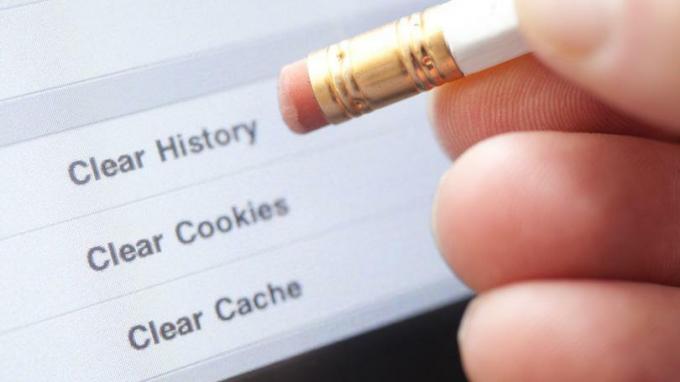
Vahemälufailid on suurim põhjus, miks nutitelefon ei reageeri või miks jõudlus tühjeneb. Selgituseks on vahemälufailid ajutiselt salvestatud andmebitid, mille süsteem loob kasutaja seansi pidamiseks kõigi veebisaitide, rakenduste ja teenustega. Kuigi vahemälu võimaldab kiiremat juurdepääsu konkreetsele rakendusele või teenusele, on probleemne, kui need vahemälufailid on rikutud.
Kui need on rikutud, ei tööta telefon korralikult. Rakenduste avamiseks ja kasutamiseks peate ootama pikemat aega ning üldkulud pikenevad aja jooksul, mis on tõesti masendav. Kuid saate tühjendada rakenduse vahemälu ja andmed, mis on üks kolmanda osapoole protsessidest vahemälu tühjendamiseks.
- Esiteks avage seadmes Seaded ja minge aadressile Rakendused.
- Klõpsake kõiki rakendusi või neid, mis tarbivad rohkem mälu, ja puudutage nuppu ‘Tühjenda vahemälu’ ja ‘Kustuta andmed’.
- Teine meetod on minna Seaded.
- Avage telefonis salvestusruum ja kerige suunas Vahemälu.
- Kui puudutate Vahemälu, palub süsteem teil faili kustutamine kinnitada salvestamise vahemälu mis on vahemälufailid, mida süsteem tervikuna salvestab.
Meetod nr 6 - pühkige vahemälu partitsioon
See on tõhusam, kui teie telefon aeglustub järk-järgult või ilmselt. Võite oma seadmes vahemälu partitsiooni kustutada. Sama toimimiseks järgige allpool toodud protseduuri.
- Telefoni väljalülitamiseks vajutage toitenuppu.
- Vajutage ja hoidke toitenuppu ja helitugevuse vähendamise nuppu (Sony) koos ning oodake, kuni süsteem kas vibreerib, eeldades, et süsteem taasterežiim või kui ekraanil kuvatakse Androidi logo.
- Järgmine on nimega suvandi valimine 'pühkida vahemälu partitsiooni' ja seejärel valige Jah menetluse alustamiseks.
- See võtab paar sekundit ja kui see on lõpetatud, saate süsteemi taaskäivitada ja kontrollida, kas probleem on omamoodi või mitte.
Meetod nr 7 - tehke oma telefonil lähtestamine
Põhimõtteliselt on see kõige võimsam meetod, mida saate Sony taaskäivitamise ja külmutamise probleemi ja selle kõrvaldamiseks kasutada töötab tõenäoliselt enamikus seadmetes, välja arvatud need, millel on mingisugune riistvaraga seotud viga või ebaõnnestumine. Nii peate tegema lähtestamise, mis pühib kõik salvestatud andmed süsteemist.
- Sa pead lülitage telefon välja eeldusena.
- Vajutage toitenupp ja hääl maha nupp, mis on meetod Sony nutitelefonide taasterežiimi käivitamiseks.
- Kui telefon kuvab Androidi logo, vabastage nupud.
- Nüüd kerige menüüs alla, et validaandmete kustutamine / tehase lähtestamine ” ja hiljem valige ‘Jah - kustutage kõik kasutajaandmed’.
- See paneb protseduuri käima ja selle lõpuleviimine võtab paar sekundit.
- Taaskäivitage telefon ja vaadake selle toimivust.
Otsige sellele püsivat lahendust
Kui tegelete taaskäivitamise ja külmutamise probleemiga ka siis, kui olete järginud mitut ülaltoodud meetodit või teie sooritas küll lähtestamise, kuid tulutult võivad telefoniga seotud probleemid olla põhjuseks, miks telefon endiselt töötab imelik. Lahenduse saamiseks võite astuda volitatud teeninduskeskusesse ja teatada probleemist.
Loe rohkem:
- Kuidas lahendada Huawei aku tühjendamise probleeme - tõrkeotsing ja parandused
- Nokia toitenupu mittetoimiva probleemi lahendamise juhend
- Redmi Note 5 ekraani külmumise parandamine - tõrkeotsingu juhend
- Kuidas Sony ei laadita probleemi lahendada [tõrkeotsing]
Rohkem kui 4-aastase kogemusega, mis hõlmab erinevaid žanre sisukirjutamise all, on Aadil ka entusiastlik reisija ja tohutu filmihuviline. Aadil on tehnikaveeb ja ta on vaimustuses sellistest teleseriaalidest nagu Brooklyn Nine-Nine, Narcos, HIMYM ja Breaking Bad.



